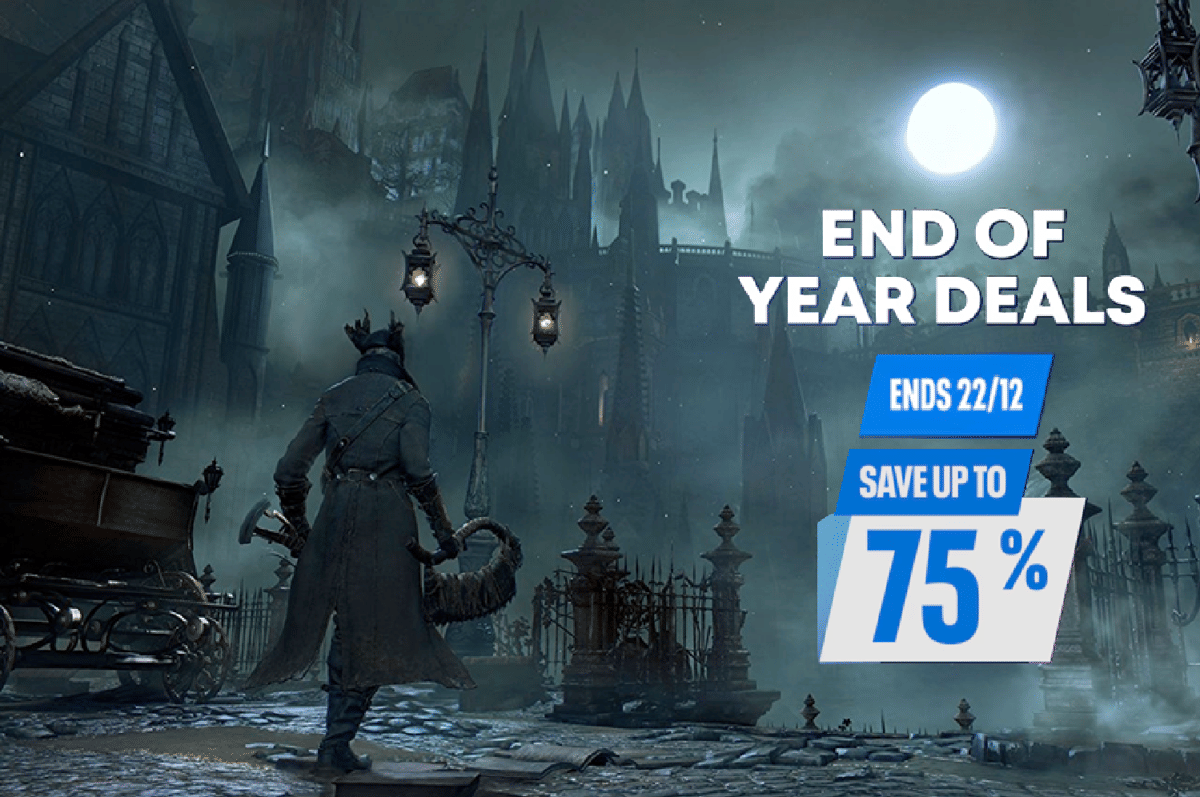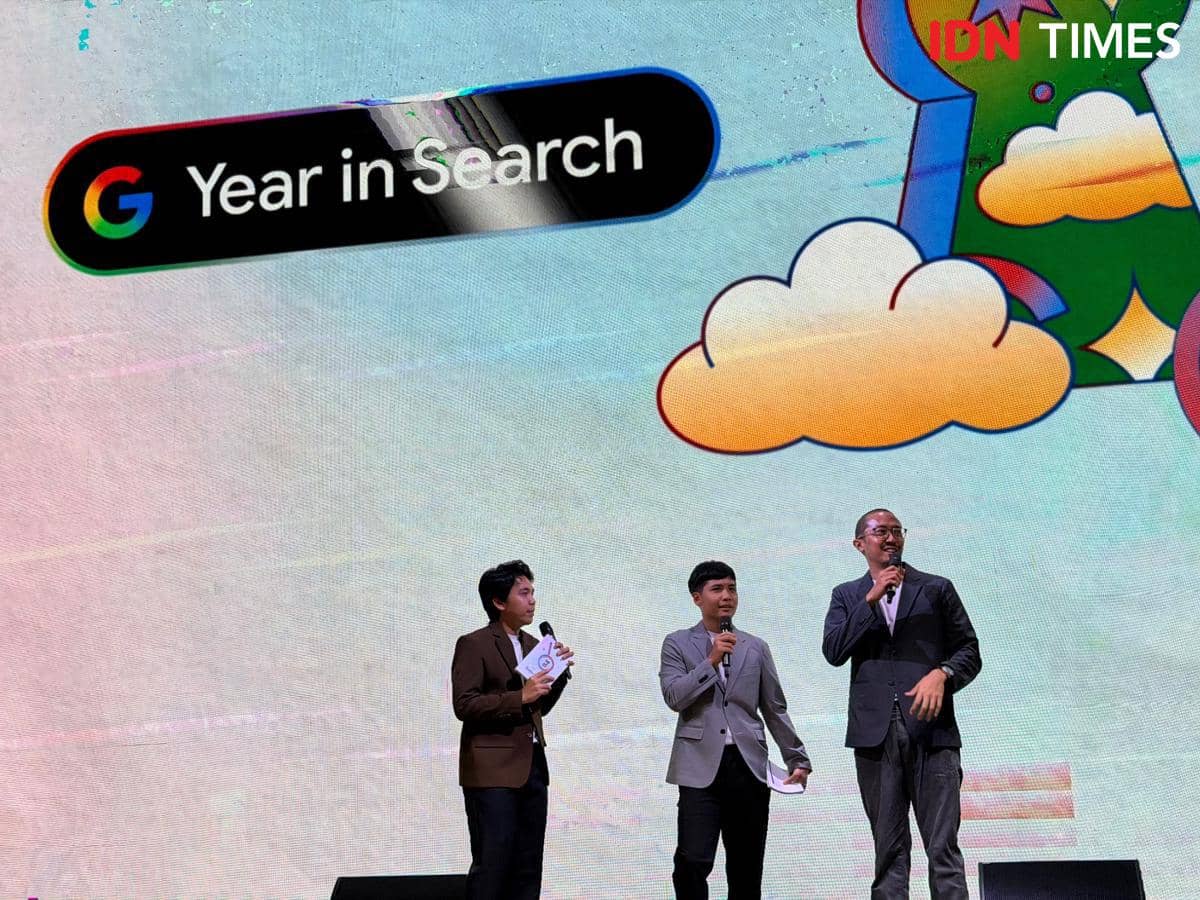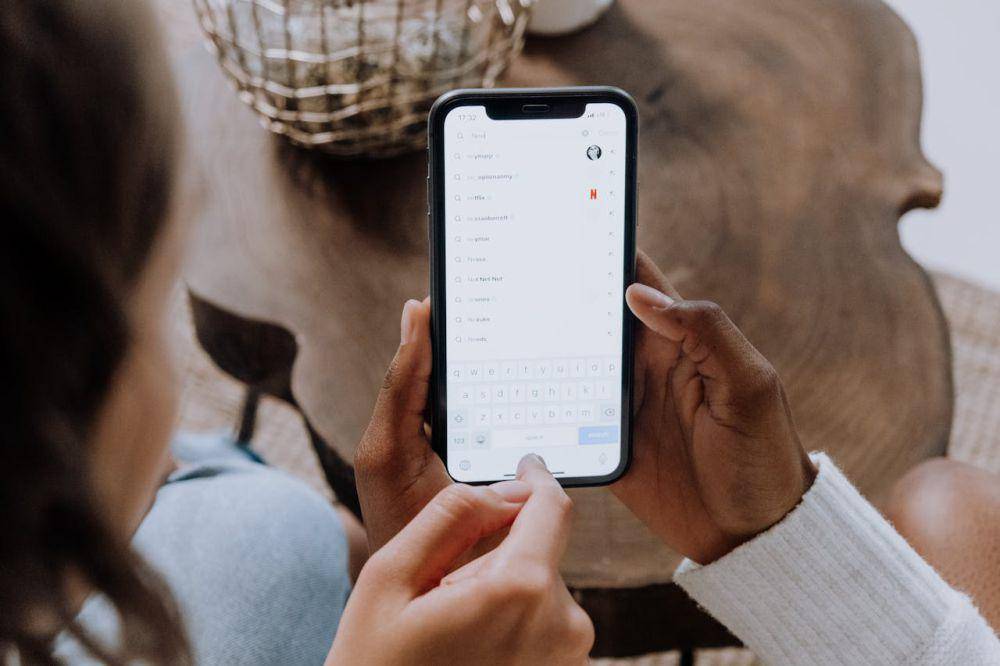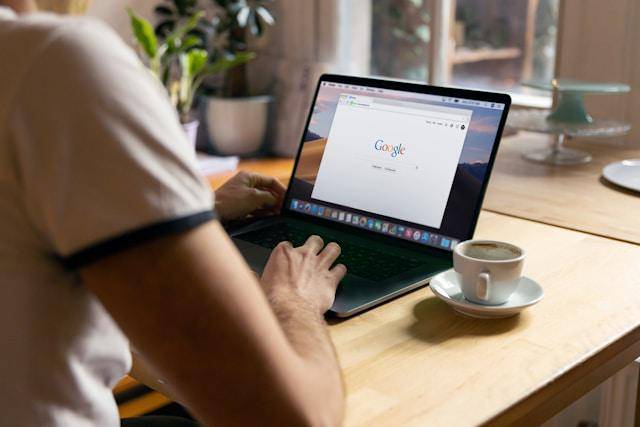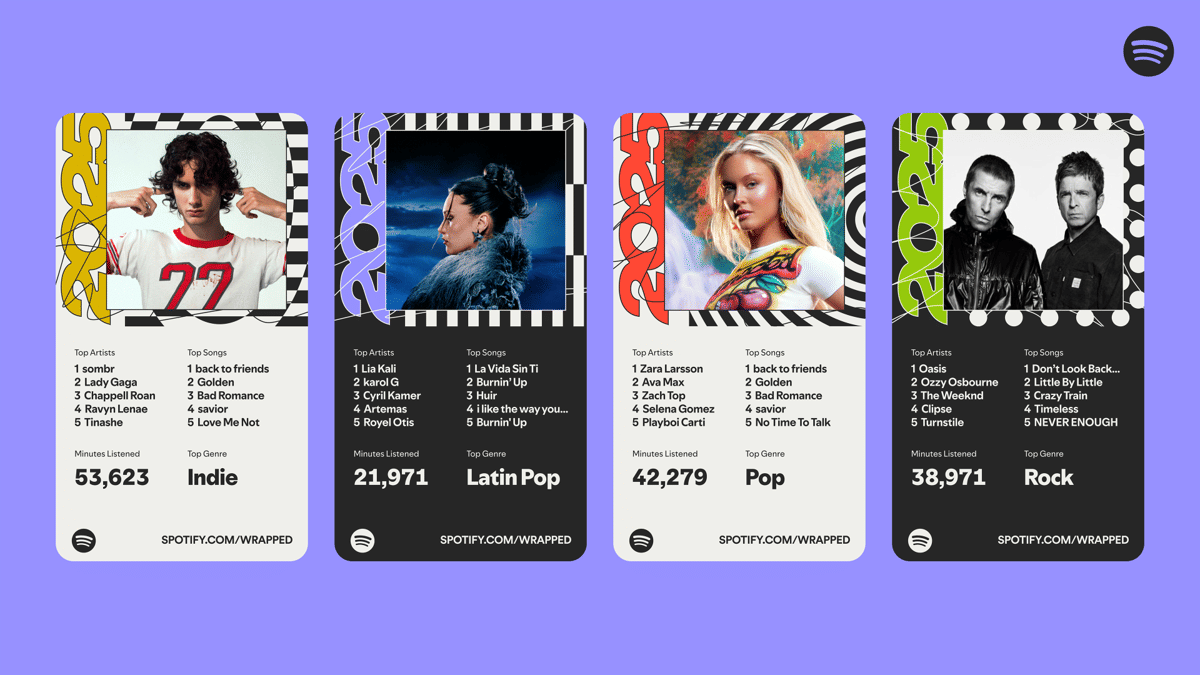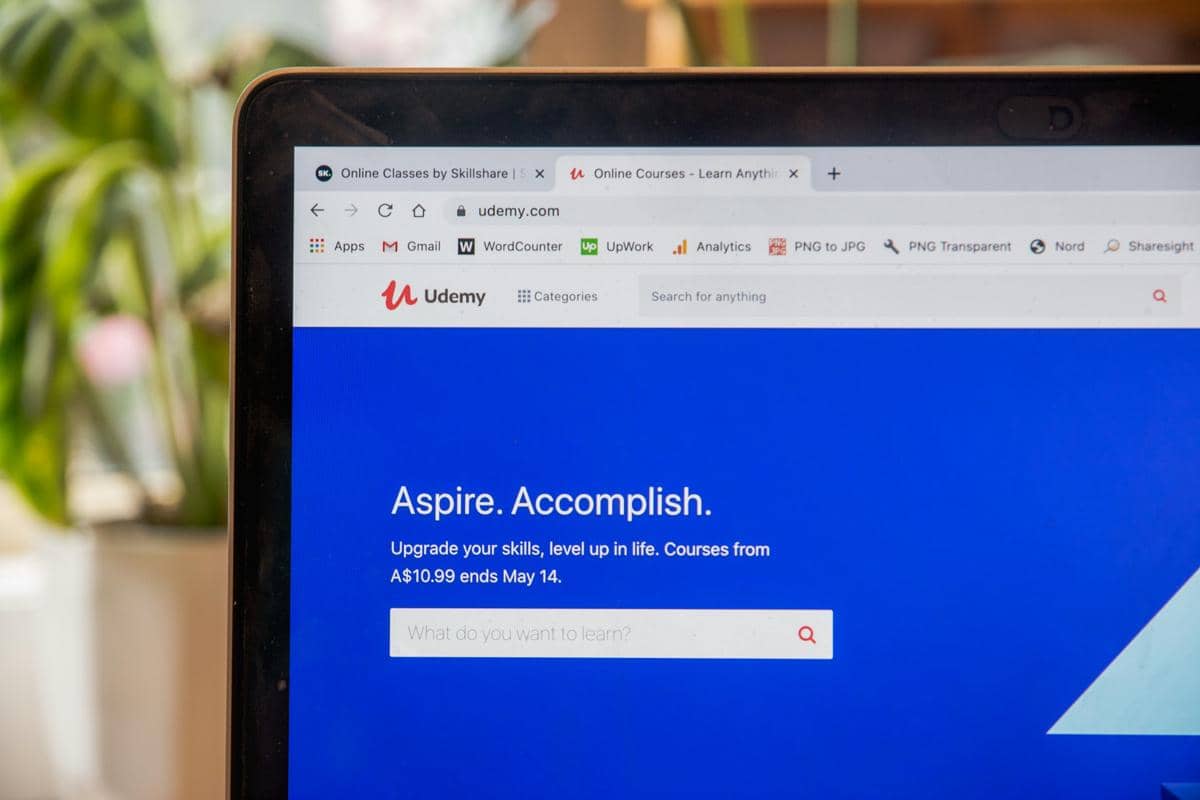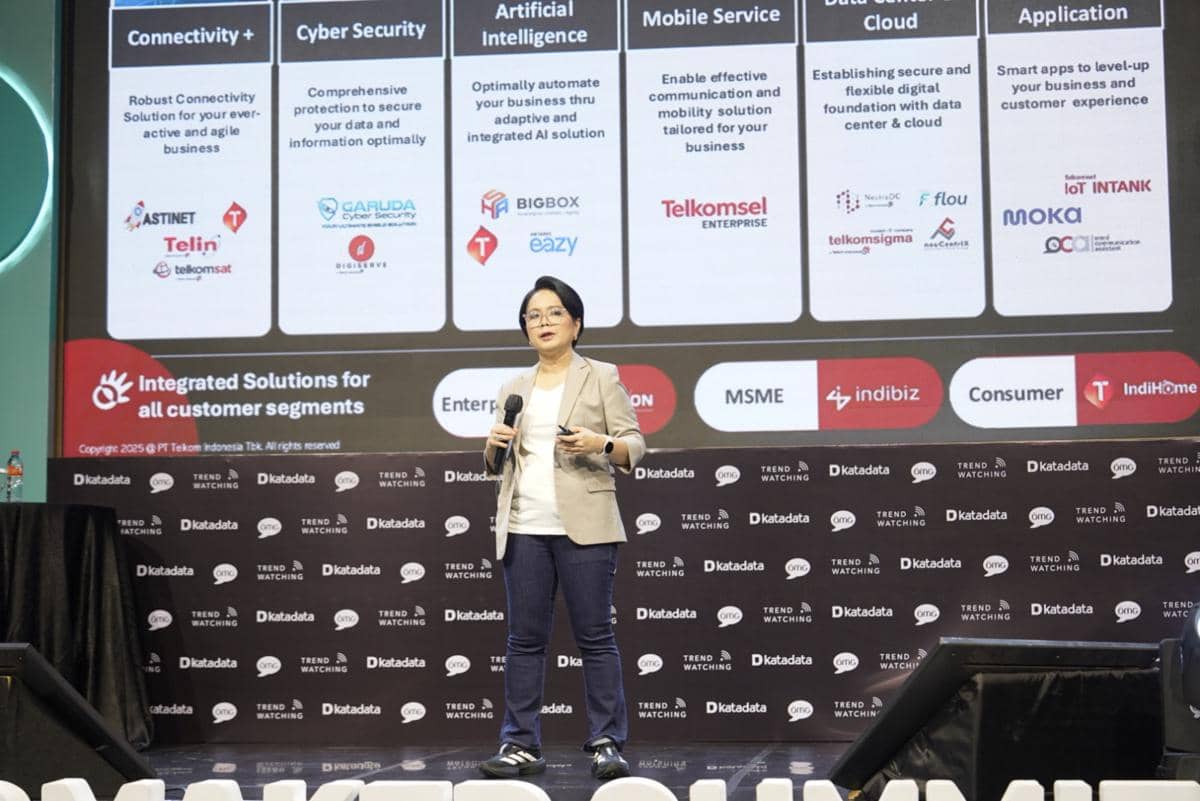6 Fitur Google Photos yang Harus Kamu Coba
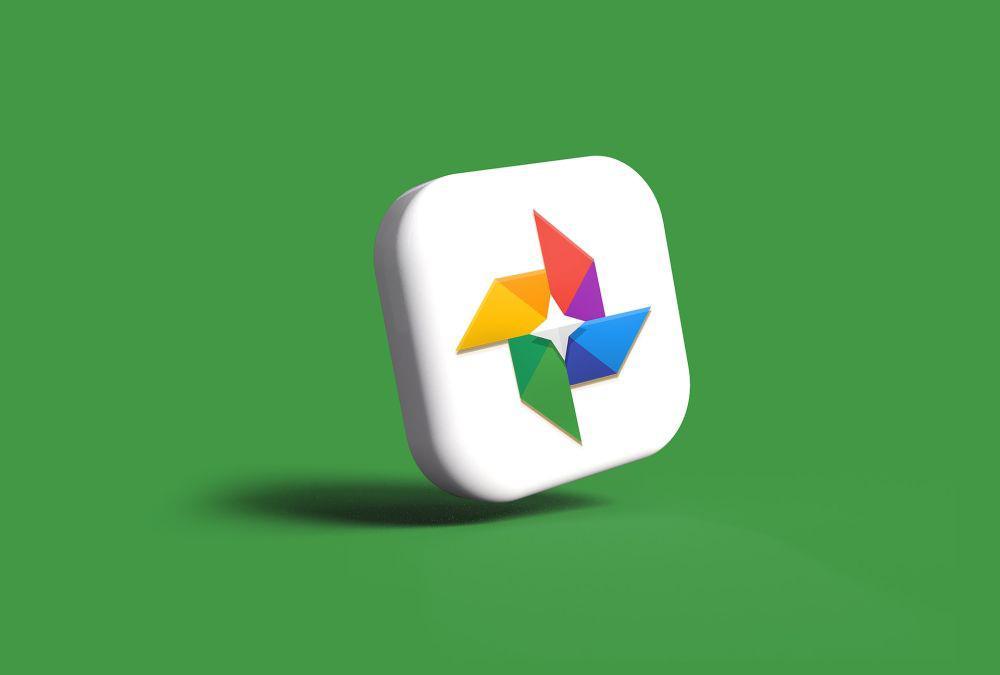
- Google Photos menggunakan kecerdasan buatan (AI) untuk mengatur, memunculkan kembali, dan mengedit foto dengan fitur Magic Eraser dan Photo Unblur.
- Fitur Magic Eraser dapat menghilangkan objek atau orang yang tidak diinginkan dalam foto dengan mudah dan membuat bidikan terbaik dari foto grup.
- Fitur lainnya termasuk Magic Editor untuk pengeditan rumit tanpa keahlian, Photo Stacks untuk mengelompokkan foto serupa, Locked Folder untuk menyembunyikan foto tertentu, dan tombol "I'm Feeling Lucky".
Sejak diluncurkan pada tahun 2015, Google Photos telah menggunakan kecerdasan buatan (AI) untuk membantu kamu memaksimalkan penyimpanan kenangan kamu. Mulai dari mengatur dan memunculkan kembali foto secara otomatis hingga membantu kamu mengeditnya dengan alat canggih seperti Magic Eraser dan Photo Unblur.
Pada November, Google Photos telah menambahkan dua fitur baru berbasis AI pada Google Photos. Berikut 7 fitur Google Photos yang harus kamu coba.
1. Magic Eraser

Magic Eraser adalah fitur Google Photos yang bisa menghilangkan objek atau orang yang tidak diingingkan dalam foto. Kamu bisa memilih akan menghapus semua objek tersebut sekaligus atau mengetuk untuk menghapusnya satu per satu.
Cara menggunakan fitur ini juga sangat mudah. Cukup lakukan langkah berikut untuk menggunakan Magic Eraser:
- Buka aplikasi Google Photos.
- Ketuk foto yang ingin kamu edit.
- Kemudian ketuk "Edit". Magic Eraser bisa kamu temukan di tab Alat atau Tools.
2. Best Take
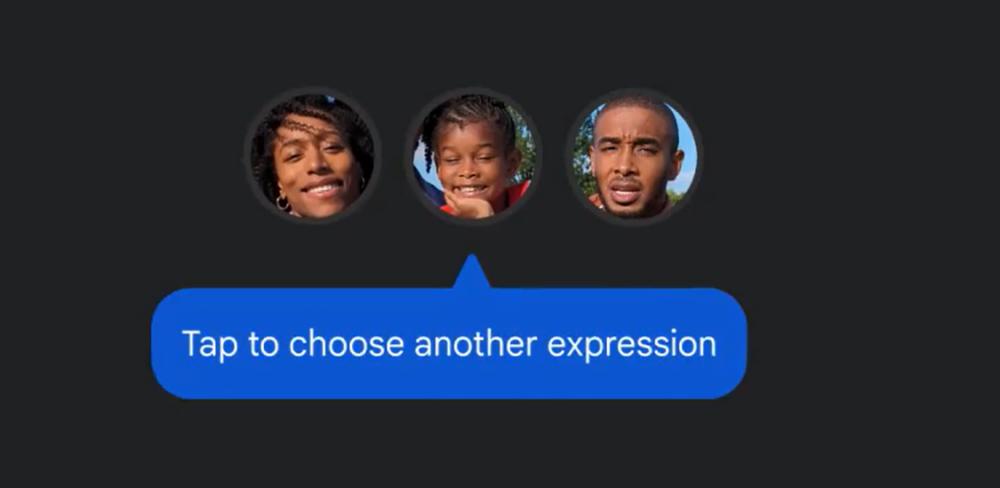
Fitur ini bisa menyempurnakan foto grup kamu dengan menganalisis beberapa gambar serupa. Setelah itu, Best Take akan secara otomatis membuat bidikan yang dimodifikasi dengan ekspresi terbaik setiap orang yang ada di foto.
Dengan cara ini, orang yang ada di foto tersebut akan mendapatkan ekspresi terbaik mereka. Berdasarkan foto serupa yang diambil dalam waktu 10 detik, Google mengeluarkan ekspresi terbaik dari setiap individu untuk membuat gambar baru.
3. Magic Editor
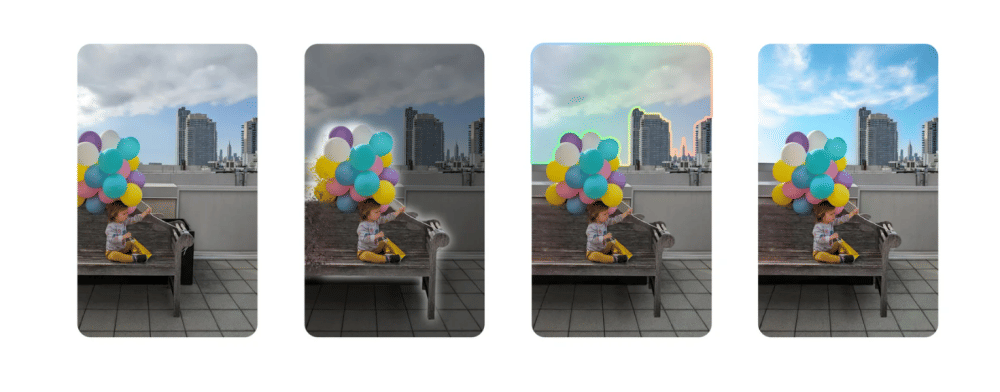
Dengan Magic Editor, kamu bisa melakukan pengeditan yang rumit tanpa keahlian mengedit seperti profesional. Menggunakan kombinasi teknik AI, termasuk AI generatif, ini akan membantu kamu mengedit bagian tertentu pada gambar, seperti subjek, langit, atau latar belakang.
Dengan begitu, kamu akan memiliki kontrol lebih besar atas tampilan dan nuansa akhir dari foto kamu.
Contohnya, Magic Editor akan membantu kamu meningkatkan keseluruhan komposisi foto dengan memungkinkan kamu mengubah posisi subjek foto ke tempat terbaik.
4. Photo Stacks
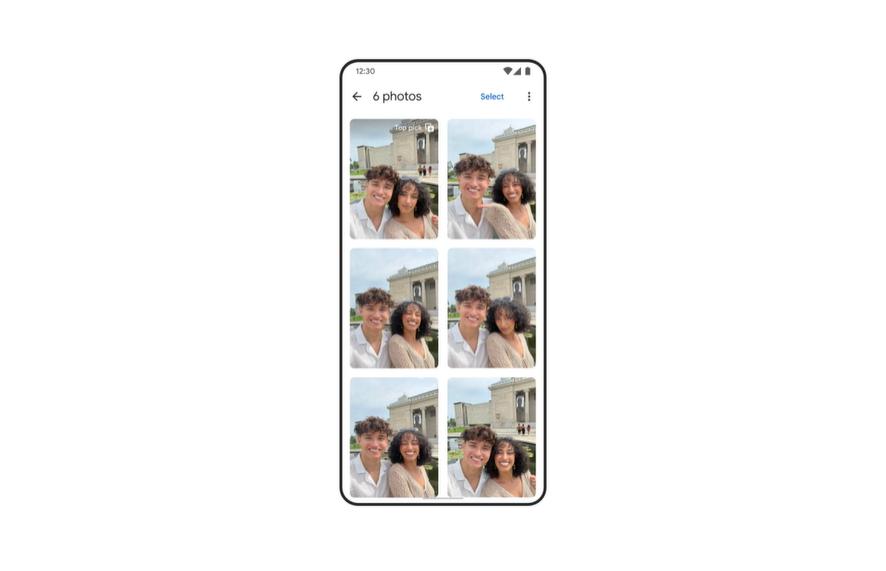
Saat kamu membuka Google Photos, kamu akan menemukan semua foto dan video dalam satu tampilan. Kamu bisa mengatur tampilan tersebut dengan mengelompokkan foto serupa ke dalam tumpukan atau stack melalui fitur Photo Stacks.
Kamu bisa melihat pilihan teratas untuk setiap tumpukan di tampilan Photos kamu. Saat kamu mengetuk tumpukan foto dari tampilan Photos, kamu bisa menelusuri semua item dalam tumpukan foto dari strip film di bagian bawah. Untuk melihat item lain yang bukan bagian dari tumpukan, geser ke kiri atau kanan.
5. Locked Folder
Dengan banyaknya foto yang kamu ambil, kamu mungkin memiliki foto dan video tertentu yang ingin kamu sembunyikan dari orang lain. Kamu bisa memanfaatkan "Locked Folder" untuk melakukan hal tersebut.
Locked Folder hanyalah folder khusus di aplikasi Google Photos yang dilindungi dengan passcode kamu. Apa pun yang ada di Locked Folder akan disembunyikan dari perangkat lainnya dan tidak dicadangkan ke cloud.
6. Gunakan tombol "I'm Feeling Lucky"
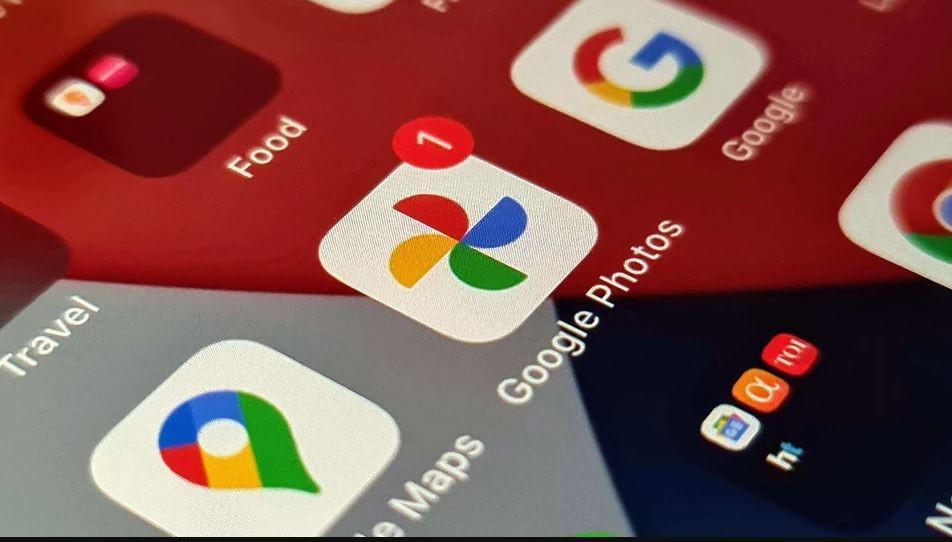
Jika kamu memiliki banyak foto di gallery Google Photos, kamu akan mudah melupakan beberapa foto lama. Cara menyenangkan untuk melihat kembali foto tersebut adalah dengan tombol "I'm Feeling Lucky".
Aplikasi iPhone dan Android sama-sama memiliki tombol ini yang dapat diakses melalui pintasan layar beranda. Fitur ini akan memunculkan foto dan video dengan suatu tema khusus, seperti "bola basket" atau lokasi tertentu.
Itu lah 6 fitur Google Photos yang harus kamu coba. Fitur-fitur tersebut bisa membantu kamu memaksimalkan pengalaman menggunakan Google Photos.